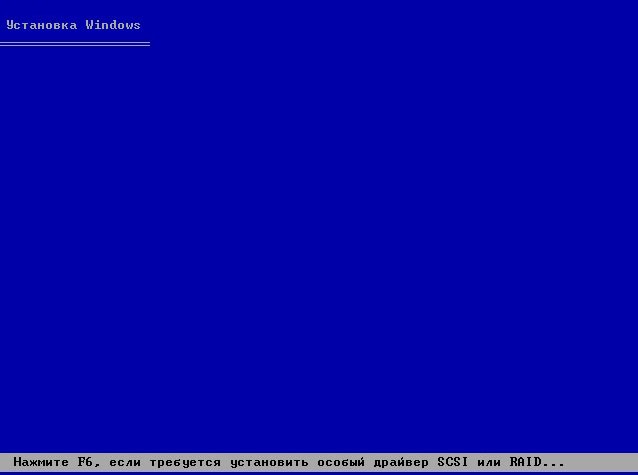Sayt bo'limlari
Muharrir tanlovi:
- Mening iPhone-da faqat bitta dinamik bor - nima qilishim kerak?
- Mac OS da tilni almashtirish
- Mac uchun flesh-disk fayl tizimini qanday tanlash mumkin
- Telefon kamerasidagi tirnalishlarni qanday olib tashlash mumkin?
- Mac OS-da dasturlarni qanday o'chirish mumkin - To'liq qo'llanma
- Mac OS X mac os klaviatura yorliqlari uchun foydali klaviatura yorliqlari
- Windows-ni Mac-ga qanday o'rnatish kerak?
- Nima uchun iPad yoqilmaydi va bunday holatlarda nima qilish kerak?
- MacOS-da xostlar faylini qanday ochish va tahrirlash
- Tananing o'zgarishi nima?
Reklama
| Diskdan yangi Windows-ni qanday o'rnatish kerak. Windows-ni qo'shimcha harakatlarsiz diskdan qanday o'rnatish mumkin |
|
Aksariyat odamlar standart kompyuterlar uchun eng keng tarqalgan qobiq bo'lgan Windows operatsion tizimida ishlaydigan kompyuterlarga ega. OS doimiy takomillashtirilishiga qaramay, bilan doimiy foydalanish u ertami-kechmi muvaffaqiyatsiz bo'ladi. Qoidaga ko'ra, bu butun Windows-ning ishlashi, tashqi ko'rinishi yomonlashishi bilan boshlanadi turli xil xatolar, tormoz va muammolar. Keyinchalik og'ir holatlarda Windows butunlay ishdan chiqishi mumkin, bu esa tizimni qayta o'rnatishni talab qiladi. Ko'pchilik oddiy yechim Windows-ni diskdan qanday o'rnatish haqida savol, tarqatish paketi yozilgan kompakt diskdan foydalanishdir; siz bunday diskning tasvirini Internetdan yuklab olishingiz yoki sotib olishingiz mumkin. original disk unda litsenziyalash tizimi mavjud.
Qayta o'rnatishning asosiy bosqichlarini ko'rib chiqaylik. Birinchi bosqich - BIOS-ni sozlashTizimni diskdan o'rnatishni boshlashdan oldin, BIOS-ni, chipda himoyalangan operatsion tizim turini to'g'ri sozlashingiz kerak. anakart, va bu, aslida, kompyuterning barcha alohida komponentlarini bir-biriga bog'laydi. BIOS sozlamalarida Windows-ni diskdan birinchi marta qayta o'rnatish yoki o'rnatish uchun siz faqat bitta elementni o'zgartirishingiz kerak - yuklash qurilmalarining ustuvorligini, xususan, CD-ROMdan yuklashni sukut bo'yicha o'rnatish.
Bios ishlab chiqaruvchisiga qarab, kerakli parametrga ega bo'lim turli bo'limlarda joylashgan bo'lishi mumkin, ammo har qanday holatda u grafik menyuda Boot Devices Priority sifatida ko'rsatiladi. Yuklash ustuvorligini o'zgartirgandan so'ng, siz Bios-dan chiqishingiz, o'zgarishlarni saqlashingiz va to'g'ridan-to'g'ri Windows-ni o'rnatishga o'tishingiz kerak. Shuni ta'kidlash kerakki, agar Windows allaqachon ushbu kompyuterdagi diskdan qayta o'rnatilgan bo'lsa, BIOS-da buni amalga oshirish mumkin. kerakli sozlamalar allaqachon amalga oshiriladi. Ikkinchi bosqich - o'rnatishning o'ziQayta ishga tushirilgandan so'ng, uni qayta ishga tushirishga yuborishdan oldin, CD-ROMga Windows bilan yuklash diskini kiritishingiz kerak. Kompyuter diskdan yuklanadi, unda standart tizimni o'rnatish qobig'i ko'rsatiladi. Qaysi versiyani yuklab olishingizga qarab OS har xil tarzda o'rnatiladi. Ko'proq bo'lsin eski tizim XP, o'rnatish dan boshlanadi ko'k ekran va uskunalarni tekshirish jarayonlari.
Windows 7 da bu jarayon grafik tarzda ko'rsatilmaydi va foydalanuvchi faqat ekranni ko'radi. Aks holda, qayta o'rnatish jarayoni bir xil bo'ladi.
davomida eng muhim bosqichlaridan biri Windows o'rnatish dir va uning bo'limini tanlash. Qoida sifatida, qattiq disk, shuningdek, qattiq disk sifatida ham tanilgan, tizim va ma'lumotlarni saqlash uchun mo'ljallangan alohida patrisiyalarga bo'linadi. , tizim o'rnatilgan, odatda tizim sifatida belgilanadi va C harfi bilan belgilanadi, garchi bu kerak emas va tizim diski lotin alifbosining istalgan harfi bilan chaqirilishi mumkin.
Tizimni o'rnatish jarayonida diskni formatlash eng to'g'ri bo'ladi, ayniqsa Windows qayta o'rnatilsa va yangi, butunlay toza qattiq diskka yozilmagan bo'lsa. O'rnatish uchun bo'limni tanlagandan so'ng, Windows yuklash dasturi diskni formatlashni taklif qiladi va formatlash diskdagi barcha ma'lumotlarni butunlay o'chirib tashlashi haqida ogohlantiradi. Ushbu ogohlantirish ortiqcha emas va agar foydalanuvchi qimmatli ma'lumotlar disk bo'limida saqlanmasligiga ishonch hosil qilmasa, formatlashni rad qilish yaxshiroqdir, garchi bu beqarorlikka olib kelishi mumkin. derazalar ishlaydi o'rnatish tugagandan so'ng.
Keyinchalik, Windows o'rnatilayotganda siz vaqt mintaqasini belgilashingiz, tizimning asosiy tilini tanlashingiz, asosiy foydalanuvchini ro'yxatdan o'tkazishingiz va OTga kirish uchun parolni topishingiz kerak bo'ladi. Windows-ning modifikatsiyasiga va o'rnatish uchun ishlatiladigan yuklash tarqatilishiga qarab, siz boshqa qadamlarni bajarishingiz kerak bo'lishi mumkin. Ularda hech qanday murakkab narsa yo'q, asosiysi kompyuterning o'zi beradigan maslahatlarni o'qishdir. Uchinchi qadam - tizimni o'rnatishdan keyinWindows-ning haqiqiy o'rnatilishidan keyin bajarilishi kerak bo'lgan oxirgi narsa - drayverlarni va kerakli dasturlarni o'rnatish. Agar har bir foydalanuvchi o'zi va vazifalari uchun dasturiy ta'minotni tanlasa va o'rnatsa, u holda drayverlar shaxsiy kompyuter uskunasiga mos ravishda o'rnatilishi kerak. Ko'pincha, Windows-ning o'zi ba'zi drayverlarni o'z ichiga oladi yoki tizim kerakli original drayverlarni mavjud universallar bilan almashtirishga qodir. Ko'pgina shaxsiy kompyuter komponentlari va noutbuklar uchun original drayverlar birga beriladi va markali kompakt disklarga yozib olinadi. Drayverlarni o'rnatganingizdan so'ng, siz osongina nafas olishingiz va yangi o'rnatilgan Windows-dan bahramand bo'lishingiz mumkin, bu esa dastlab sizni ishlashi bilan sizni quvontiradi, shunda u chalkash bo'lib qoladi va boshqa qayta o'rnatish talab qilinadi. Ko'rsatmalar Sotib olish litsenziyalangan versiya operatsion tizim. Tanlashda, ishoning spetsifikatsiyalar shaxsiy kompyuteringiz. Agar sizda so'nggi avlod shaxsiy kompyuteringiz bo'lsa, Windows 7 yoki Vista-ni sotib oling. Eski modeldagi kompyuterga ega bo'lganlar uchun Windows XP tavsiya etiladi. Ma'lumotni yo'qotmaslik uchun barcha muhim fayllarni kompyuteringizdan olinadigan mediaga nusxalang. Operatsion tizim diskini kompyuter drayveriga joylashtiring. Kompyuteringizni qayta ishga tushiring. BIOS-ni yuklayotganda uning menyusini ochish uchun tugmani bosing. Turli uchun shaxsiy kompyuterlar bosish kerak turli xil kalitlar, masalan, F2 yoki DELETE. DVD menyusi ochiladi. disk operatsion tizim bilan. O'rnatish rejimini tanlang: avtomatik yoki yarim avtomatik. Ildiz fayllarni shaxsiy kompyuteringizga avtomatik nusxalash boshlanadi. Barcha fayllar nusxalangandan so'ng, avtomatik qayta yuklash sodir bo'ladi. Virtual bo'limlar ro'yxati paydo bo'ladi. Operatsion tizim o'rnatiladigan joyni tanlang. Bo'limni formatlash uchun "F" tugmasini bosing. Bundan tashqari, bo'limlardan birini olib tashlashingiz yoki qo'shimchasini qo'shishingiz mumkin. O'rnatish jarayonida nom bering hisob. Agar kerak bo'lsa, parol o'rnating. Windows-ni o'rnatganingizdan so'ng, shaxsiy kompyuteringizning barcha drayverlarini yangilang. Ko'pincha, kompyuterning CD / DVD disklari yangi operatsion tizimni o'rnatish uchun ishlatiladi - ishlab chiqaruvchilar uchun bunday ommaviy axborot vositalarida OS distributivlarini tarqatish eng qulaydir. O'rnatish jarayoni odatda yarim soatdan bir soatgacha davom etadi, bu juda qiyin emas, lekin kichik vaqtni talab qiladi oldindan o'rnatilgan BIOS. Ko'rsatmalar BIOS-da qurilma so'rovi tartibini shunday o'zgartiring DVD drayveri kompyuteringizning qattiq diskidan yuqoriroq qatorda edi. Buni amalga oshirish uchun siz qayta ishga tushirishni boshlashingiz va taklifnoma BIOS sozlamalariga kirish uchun Delete tugmasini (yoki f1, f2, f10, Esc va boshqalar) bosishini kutishingiz kerak (Sozlamaga kirish uchun DEL tugmasini bosing) pastki qismida paydo bo'ladi. ekranning chap qismi. Bosish kerakli tugma, BIOS versiyangizda kerakli sozlama joylashgan bo'limni toping - bu Yuklash yoki Kengaytirilgan bo'lim bo'lishi mumkin va sozlamaning o'zi "Boot Device Select", "Boot Sequence" yoki "Boot Drive Order" deb nomlanishi mumkin. Har qanday holatda, ro'yxatda birinchi navbatda CD/DVD-ROM Drive qatorini qo'yishingiz kerak. Operatsion tizim taqsimoti bilan DVD-ni o'quvchiga o'rnating va keyin paneldan chiqing BIOS sozlamalari, kiritilgan o'zgarishlarni saqlash zarurligi haqidagi savolga ijobiy javob berish. Kompyuterni qayta ishga tushirishning yangi davri boshlanadi va BIOS versiyasiga qarab, ekranda DVD-dan yuklashni tasdiqlash so'rovi paydo bo'lishi mumkin - istalgan tugmani bosing va OTni o'rnatishga tayyorgarlik jarayoni boshlanadi. Yangi operatsion tizimni o'rnatmoqchi bo'lgan bo'limni tanlang - bu savol sizga o'rnatish dasturi tomonidan so'raladi. Tanlovni amalga oshirganingizdan so'ng, siz ushbu bo'limni formatlash yoki mavjud qismini tark etish imkoniyatiga ega bo'lasiz fayl tizimi. Agar tanlangan bo'lim NTFS formatida bo'lsa, qayta formatlashdan qochish o'rnatish vaqtini tejaydi. Tayyorgarlik paytida qattiq disk OSni o'rnatish tugallangach, o'rnatuvchi kompyuterni qayta ishga tushiradi va o'rnatish jarayonini boshlaydi. Muayyan taqsimotga qarab, o'rnatuvchi jarayon davomida turli xil qurilmalar drayverlarini o'rnatish zarurati haqida savollar berishi mumkin, siz javob berishingiz kerak bo'ladi. Kompyuter avtomatik ravishda qayta ishga tushadi kerakli miqdor marta va keyin sizdan litsenziya ma'lumotlarini kiritish so'raladi - shunday qiling. 24.11.2015 15:00:01 Windows o'rnatish bir necha bosqichda sodir bo'ladi. O'rnatishdan oldin biz qaysi mediadan o'rnatishimizni hal qilishimiz kerak. Agar sizda o'rnatish mavjud bo'lsa Windows disk, keyin siz birinchi bosqichni xavfsiz o'tkazib, ikkinchisiga o'tishingiz mumkin. Agar sizda faqat o'rnatish bo'lsa Windows paketi, keyin avval uni ommaviy axborot vositalariga yozishingiz kerak. Saqlash vositasi flesh-disk (flesh-disk) yoki CD bo'lishi mumkin. Hozirgi vaqtda eng ommabop flesh-disk, ammo unga yozish uchun ma'lum mahorat va yuklash jarayonini tushunish kerak. Bu erda biz ikkala variantni ham tahlil qilamiz. Windows-ni diskdan o'rnatishBuning uchun bizga disk yozish dasturi kerak. Biz Nero Burning ROM-dan foydalanamiz. Siz boshqasini ishlatishingiz mumkin, ammo standart Windows yozish dasturidan foydalanish tavsiya etilmaydi. CDni drayverga joylashtiring. Agar siz Windows XP ni o'rnatayotgan bo'lsangiz, unda 700 MB gacha bo'lgan oddiy CD etarli. Agar Windows 7 va undan yuqori bo'lsa, sizga kattaroq DVD disk kerak bo'ladi. Dasturni oching va yangi loyiha yarating. Ochiladigan menyuda siz o'rnatayotgan operatsion tizim versiyasiga qarab CD yoki dvd ni tanlang. 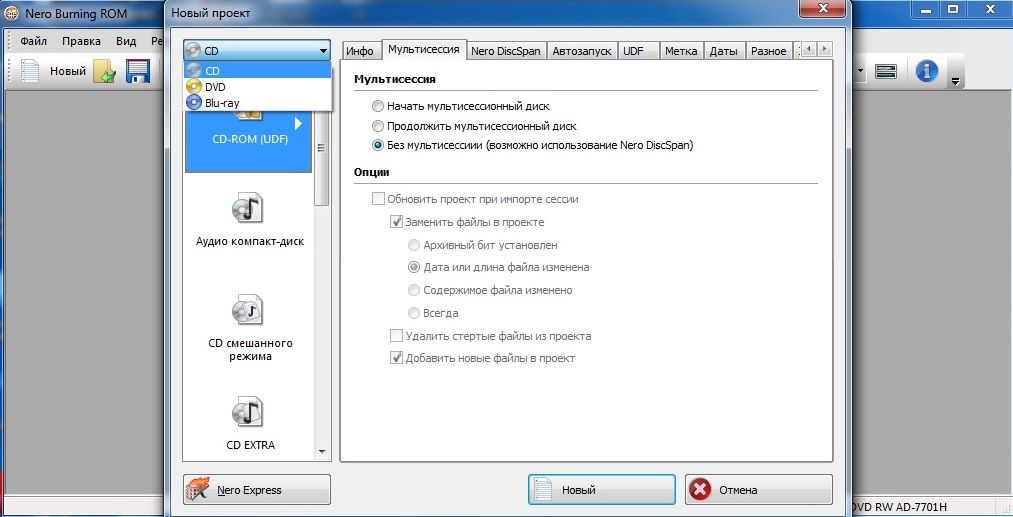 Va quyida biz "cd-rom (iso)" ni tanlaymiz. ISO - bu tasvirni ifodalovchi fayl formati optik disk. Biz aynan shunday ishlaymiz. 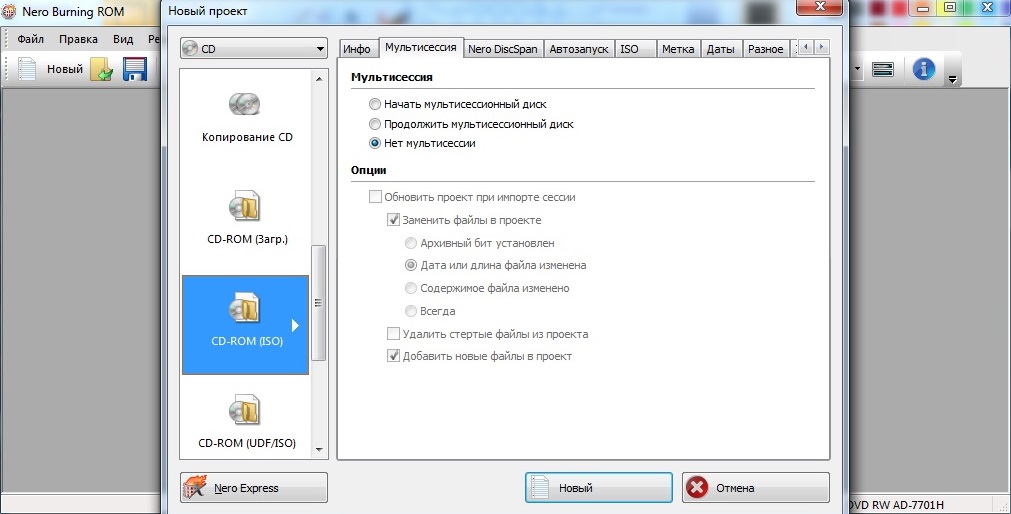 Keyin o'zimiz tanlaymiz Windows tasvir, biz dastur oynasining o'ng tomonidagi qidiruv yordamida yozib olamiz yoki shunchaki faylni tortib olamiz Windows oynalari dastur oynasiga kiring. Natijada, u quyidagi rasmga o'xshash bo'lishi kerak.  "Hozir yozish" tugmasini bosing va tasvir diskda yozila boshlaydi. USB flesh-diskidan Windows-ni o'rnatishTasvirni flesh-diskga yozish uchun Rufus nomli dasturdan foydalanamiz. Siz uni ishlab chiquvchilarning rasmiy veb-saytidan bepul yuklab olishingiz mumkin. Fleshli drayverni USB portiga joylashtiring. Biz uni ishga tushirishni kutmoqdamiz. Disklarda bo'lgani kabi, flesh-disk o'rnatilgan operatsion tizimning o'lchamiga mos kelishi kerak. Fleshli diskdagi barcha ma'lumotlar yo'q qilinishini tushunish muhimdir. Shuning uchun, bu haqda oldindan tashvishlaning. Dasturni ishga tushiring Bizning flesh-diskimiz "Qurilma" yuqori ochiladigan menyusida ko'rsatilishi kerak. Agar sizda yo'q bo'lsa, uning funksionalligini tekshiring. Shuningdek, drayverlar to'g'ri o'rnatilganmi.  "Bo'lim sxemasi va tizim qurilmasi turi" ochiladigan menyusida "BIOS va UEFI bilan kompyuterlar uchun MBR" ni tanlang. MBR - bu qismlarga ajratish sxemasi yuklash diski. Ushbu maqolada men bir sxema va boshqasi o'rtasidagi barcha farqlarni tasvirlamayman, lekin oddiygina flesh-disk bilan ishlashni boshlash uchun uni bo'limlarga bo'lish kerakligini ta'kidlayman. MBR va GPT 2 turi mavjud. MBR - "usta" degan ma'noni anglatadi yuklash yozuvi" (master boot yozuv), GPT - bu GUID bo'limlari jadvali. Ikkinchisi yanada zamonaviy bo'linish sxemasi, chunki Ishlatilgan disklardagi xotira miqdori bo'yicha hech qanday cheklovlar yo'q. 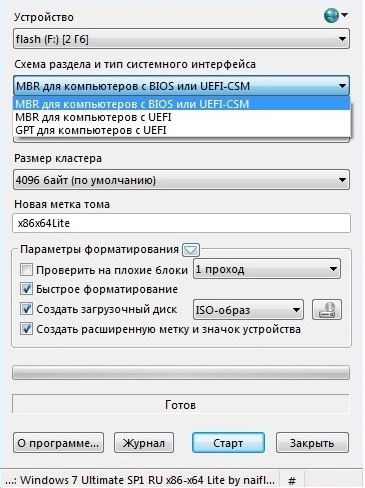
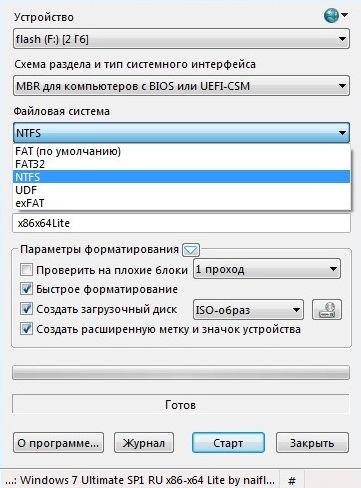 Biz klaster hajmini 4096 da qoldiramiz.  Yangi tovush yorlig'i. Bu erda biz flesh-diskimizning kelajakdagi nomini kiritamiz. Masalan, Win7. 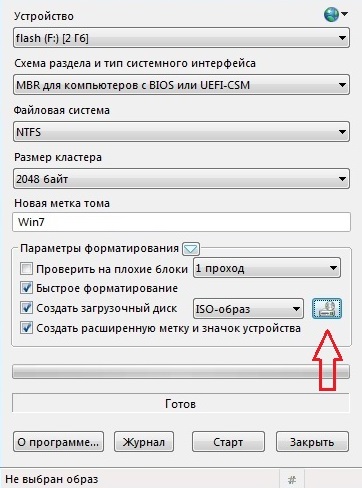 Boshqa barcha menyu komponentlarini o'zgarishsiz qoldiramiz. Biz o'rnatadigan rasmni tanlang. Va "Boshlash" tugmasini bosing. Barcha ma'lumotlar yo'q qilinishini bildiruvchi ogohlantirish paydo bo'ladi.  Biz rozimiz. Va hokazo yuklanadigan flesh-disk qayd etilgan.  Windows-ni o'rnatishga tayyorlanmoqdaBarcha ishlarni boshlashdan oldin, barcha muhim va shaxsiy fayllar "C" diskidan ikkinchi mantiqiy diskka o'tkazilishi kerak (sukut bo'yicha "D" drayveri). Aks holda, bo'lim formatlanganda ular o'chiriladi. Dasturlarni o'tkazishdan foyda yo'q, chunki... ular yana qayta o'rnatilishi kerak bo'ladi. Qattiq disk ikki qismga bo'linmasa, ya'ni. Agar "D" (yoki ikkinchi mantiqiy) drayveri yo'q bo'lsa, unda barcha kerakli fayllar olinadigan muhitga ko'chirilishi kerak. O'rnatishdan oldin ikkinchi mahalliy bo'limni ("D" drayveri) viruslar uchun skanerlashni unutmang. Bu sizni xavfsiz saqlaydi yangi tizim mumkindan virus hujumlari, hali antivirus o'rnatilmagan. Windows o'rnatishKompyuterni qayta yoqing va BIOS-ga o'ting. Ishga tushirish bosqichida klaviaturadagi ma'lum tugmachalarni bir necha marta bosing. Yoniq standart kompyuter, bu odatiy "DEL" kalitidir. Noutbuklarda bu "F2", "F1", "F10", "F12" yoki boshqalar bo'lishi mumkin. Bu kompyuter modeliga va ishlab chiqaruvchiga bog'liq. BIOS ham farq qilishi mumkin. Ammo ichki menyuni qurish printsipi standartdir. "Boot Device Priority" oynasida bizning ommaviy axborot vositalariga "1-chi yuklash qurilmasi" ni belgilang. Agar biz CD dan o'rnatsak, u holda CD-romni tanlang. Agar flesh-diskdan bo'lsa, u holda bizning flesh-diskimizni yoki olinadigan Dev-ni tanlang.  Barcha sozlamalarni saqlaganingizdan so'ng BIOS-dan chiqing Agar siz hamma narsani to'g'ri bajargan bo'lsangiz, olinadigan mediadan yuklashni boshlashingiz kerak. Shunday qilib, BIOS-da biz yuklash ustuvorligini o'rnatdik. Bu ko'rsatkich kompyuterga qaysi vositadan yuklanishi kerakligini aytadi. Odatiy bo'lib, bu operatsion tizim o'rnatilgan qattiq diskdir. Lekin Windows-ni to'g'ri o'rnatish uchun biz o'rnatish qobig'iga yuklashimiz va tizimni u erdan o'rnatishimiz kerak. "Cd dan yuklash uchun istalgan tugmachani bosing" xabari paydo bo'lganda, klaviaturadagi istalgan tugmani bosing.  Biz o'zimizni Windows o'rnatish qobig'ida topamiz.  Bu erda biz interfeys tilini tanlashimiz kerak. "Keyingi" tugmasini bosing, keyingi oyna tizim versiyasini va uning bit chuqurligini tanlashni taklif qiladi. Ikkita variant, x64 va x86. 4 GB dan ortiq operativ xotiraga ega kompyuterlar uchun siz 64 bitli tizimni tanlashingiz kerak, chunki... faqat ushbu versiya ovoz balandligini qo'llab-quvvatlaydi tasodifiy kirish xotirasi 4 GB dan ortiq. Agar sizda kamroq operativ xotira bo'lsa, unda 64 bitli versiyani o'rnatishning ma'nosi yo'q, x86 ni tanlab, o'zingizni 32 ga cheklash kifoya qiladi. 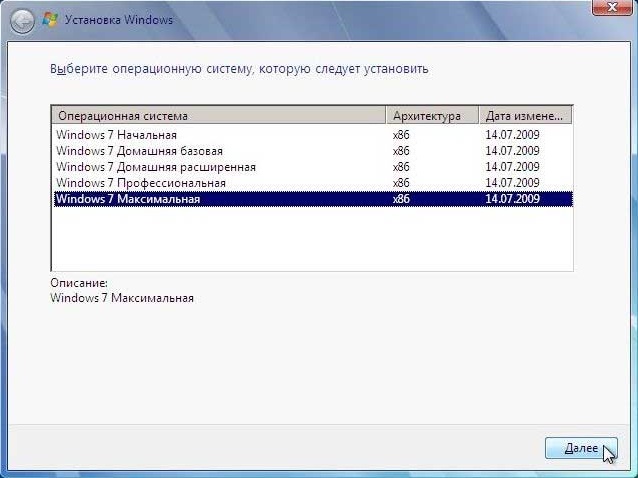 Biz litsenziya shartlarini qabul qilamiz. 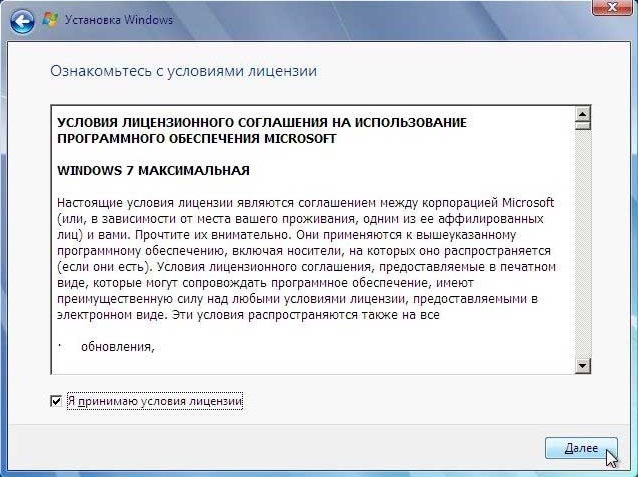 Biz aniq tanlaymiz to'liq o'rnatish tizimlari. 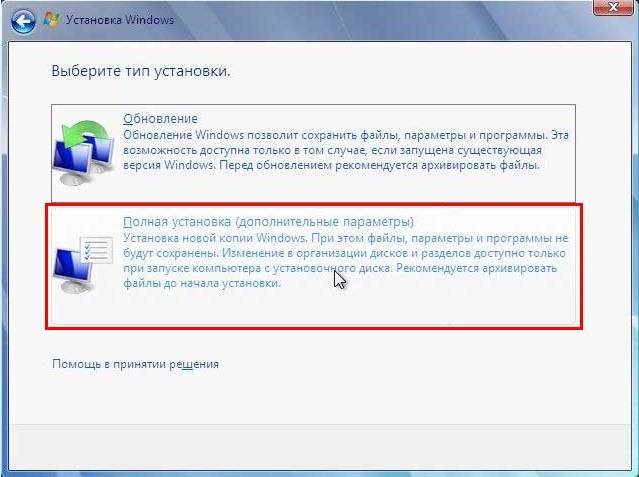
Odatiy bo'lib, bu "Disk 0 bo'limi 1: SYSTEM" va uning o'lchami "C" mantiqiy diskiga mos kelishi kerak. "Diskni sozlash" va "formatlash" ni bosing. 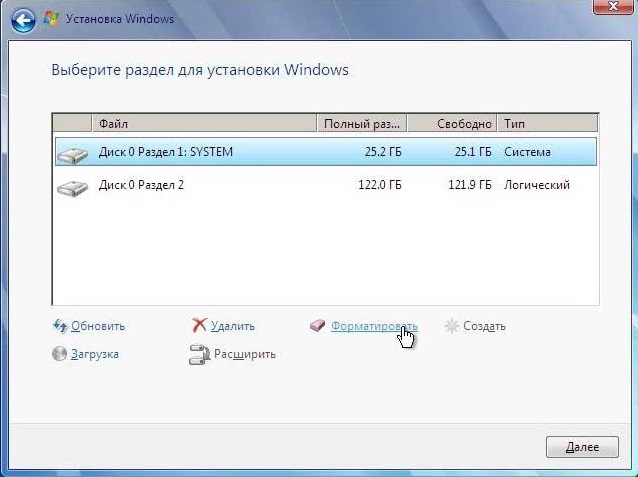 O'rnatuvchi diskni formatlashda barcha ma'lumotlar yo'q qilinishi haqida ogohlantiradi.  Formatlash jarayonini tugatgandan so'ng, "Keyingi" tugmasini bosing. Windows o'rnatish muvaffaqiyatli boshlandi.  Agar siz qattiq diskni bir nechta bo'limlarga bo'lishingiz kerak bo'lsa, unda diskni formatlash jarayonini boshlashdan oldin, mantiqiy maydon o'chirilishi kerak. Ajratilmagan disk maydoni paydo bo'ladi, unda siz xohlagancha ko'plab mantiqiy disklarni yaratishingiz mumkin. Standart ish uchun 2. Disk "C" va disk "D" mos keladi. Asos sifatida, siz o'rnatishdan keyin ajratilmagan maydondan foydalanishingiz mumkin va bitta mantiqiy diskni yaratish bilan cheklanasiz, ammo bu erda buni qilish xavfsizroqdir. O'rnatish jarayonida kompyuter qayta ishga tushadi va o'rnatish dasturi foydalanuvchi ma'lumotlarini, parollarni, faollashtirish kalitlarini, xavfsizlik devori sozlamalarini, tarmoq ulanishlarini va hokazolarni kiritishingizni talab qiladi. Har qanday ma'lumotni kiritishda xatoga yo'l qo'ysangiz yaxshi bo'ladi, chunki o'rnatilgan operatsion tizimda hamma narsani o'zgartirish mumkin. BIOS-ga yana kirganingizga ishonch hosil qiling va yuklash sozlamalarini standartga o'zgartiring, ya'ni. qattiq diskdan yuklash. Aks holda, har safar kompyuter olinadigan muhitdan yoki kompakt diskdan yuklanadi. Bu operatsion tizimni o'rnatish jarayoni Windows tizimlari tugatdi. Muvaffaqiyatli tugallanganingiz uchun o'zingizga minnatdorchilik bildirishingiz mumkin va agar to'satdan biror narsa sizga yordam bermasa, bizning xizmatimizdan foydalaning. Windows o'rnatish va uyingizga mutaxassisni chaqiring. |
| O'qing: |
|---|
Mashhur:
Yangi
- Mac OS da tilni almashtirish
- Mac uchun flesh-disk fayl tizimini qanday tanlash mumkin
- Telefon kamerasidagi tirnalishlarni qanday olib tashlash mumkin?
- Mac OS-da dasturlarni qanday o'chirish mumkin - To'liq qo'llanma
- Mac OS X mac os klaviatura yorliqlari uchun foydali klaviatura yorliqlari
- Windows-ni Mac-ga qanday o'rnatish kerak?
- Nima uchun iPad yoqilmaydi va bunday holatlarda nima qilish kerak?
- MacOS-da xostlar faylini qanday ochish va tahrirlash
- Tananing o'zgarishi nima?
- Nima uchun o'yinlar Windowsda ishga tushmaydi Nima uchun o'yinlar ishlamaydi